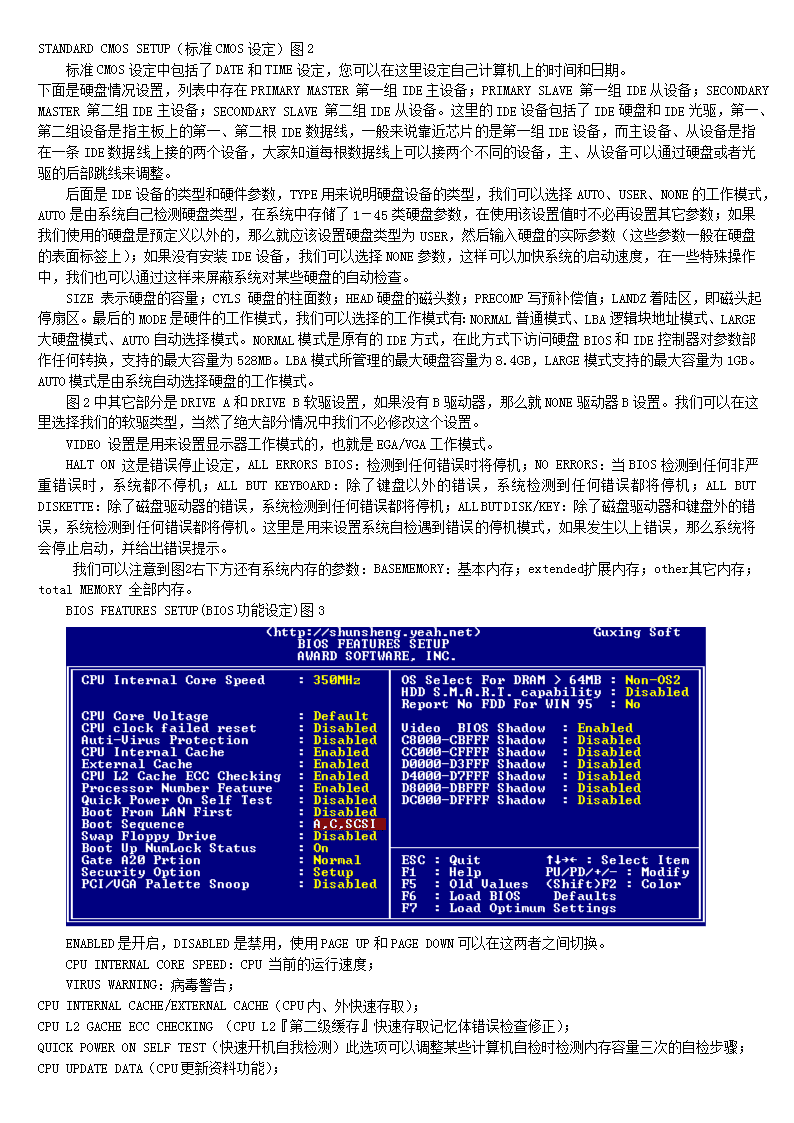- 630.50 KB
- 2022-06-16 14:42:11 发布
- 1、本文档共5页,可阅读全部内容。
- 2、本文档内容版权归属内容提供方,所产生的收益全部归内容提供方所有。如果您对本文有版权争议,可选择认领,认领后既往收益都归您。
- 3、本文档由用户上传,本站不保证质量和数量令人满意,可能有诸多瑕疵,付费之前,请仔细先通过免费阅读内容等途径辨别内容交易风险。如存在严重挂羊头卖狗肉之情形,可联系本站下载客服投诉处理。
- 文档侵权举报电话:19940600175。
BIOS设置图解教程BIOS(basicinputoutputsystem即基本输入输出系统)设置程序是被固化到计算机主板上的ROM芯片中的一组程序,其主要功能是为计算机提供最底层的、最直接的硬件设置和控制。BIOS设置程序是储存在BIOS芯片中的,只有在开机时才可以进行设置。CMOS主要用于存储BIOS设置程序所设置的参数与数据,而BIOS设置程序主要对技巧的基本输入输出系统进行管理和设置,是系统运行在最好状态下,使用BIOS设置程序还可以排除系统故障或者诊断系统问题。在我们计算机上使用的BIOS程序根据制造厂商的不同分为:AWARDBIOS程序、AMIBIOS程序、PHOENIXBIOS程序以及其它的免跳线BIOS程序和品牌机特有的BIOS程序,如IBM等等。目前主板BIOS有三大类型,即AWARDAMI和PHOENIX三种。不过,PHOENIX已经合并了AWARD,因此在台式机主板方面,其虽然标有AWARD-PHOENIX,其实际还是AWARD的BIOS的.PhoenixBIOS多用于高档的586原装品牌机和笔记本电脑上,其画面简洁,便于操作。AWARDBIOS程序图解教程STANDARDCMOSSETUP(标准CMOS设定)用来设定日期、时间、软硬盘规格、工作类型以及显示器类型BIOSFEATURESSETUP(BIOS功能设定):用来设定BIOS的特殊功能例如病毒警告、开机磁盘优先程序等等CHIPSETFEATURESSETUP(芯片组特性设定):用来设定CPU工作相关参数POWERMANAGEMENTSETUP(省电功能设定):用来设定CPU、硬盘、显示器等等设备的省电功能PNP/PCICONFIGURATION(即插即用设备与PCI组态设定)用来设置ISA以及其它即插即用设备的中断以及其它差数LOADBIOSDEFAULTS(载入BIOS预设值):此选项用来载入BIOS初始设置值LOADOPRIMUMSETTINGS(载入主板BIOS出厂设置):这是BIOS的最基本设置,用来确定故障范围INTEGRATEDPERIPHERALS(内建整合设备周边设定):主板整合设备设定SUPERVISORPASSWORD(管理者密码):计算机管理员设置进入BIOS修改设置密码USERPASSWORD(用户密码):设置开机密码IDEHDDAUTODETECTION(自动检测IDE硬盘类型):用来自动检测硬盘容量、类型SAVE&EXITSETUP(储存并退出设置):保存已经更改的设置并退出BIOS设置EXITWITHOUTSAVE(沿用原有设置并退出BIOS设置):不保存已经修改的设置,并退出设置
STANDARDCMOSSETUP(标准CMOS设定)图2标准CMOS设定中包括了DATE和TIME设定,您可以在这里设定自己计算机上的时间和日期。下面是硬盘情况设置,列表中存在PRIMARYMASTER第一组IDE主设备;PRIMARYSLAVE第一组IDE从设备;SECONDARYMASTER第二组IDE主设备;SECONDARYSLAVE第二组IDE从设备。这里的IDE设备包括了IDE硬盘和IDE光驱,第一、第二组设备是指主板上的第一、第二根IDE数据线,一般来说靠近芯片的是第一组IDE设备,而主设备、从设备是指在一条IDE数据线上接的两个设备,大家知道每根数据线上可以接两个不同的设备,主、从设备可以通过硬盘或者光驱的后部跳线来调整。后面是IDE设备的类型和硬件参数,TYPE用来说明硬盘设备的类型,我们可以选择AUTO、USER、NONE的工作模式,AUTO是由系统自己检测硬盘类型,在系统中存储了1-45类硬盘参数,在使用该设置值时不必再设置其它参数;如果我们使用的硬盘是预定义以外的,那么就应该设置硬盘类型为USER,然后输入硬盘的实际参数(这些参数一般在硬盘的表面标签上);如果没有安装IDE设备,我们可以选择NONE参数,这样可以加快系统的启动速度,在一些特殊操作中,我们也可以通过这样来屏蔽系统对某些硬盘的自动检查。SIZE表示硬盘的容量;CYLS硬盘的柱面数;HEAD硬盘的磁头数;PRECOMP写预补偿值;LANDZ着陆区,即磁头起停扇区。最后的MODE是硬件的工作模式,我们可以选择的工作模式有:NORMAL普通模式、LBA逻辑块地址模式、LARGE大硬盘模式、AUTO自动选择模式。NORMAL模式是原有的IDE方式,在此方式下访问硬盘BIOS和IDE控制器对参数部作任何转换,支持的最大容量为528MB。LBA模式所管理的最大硬盘容量为8.4GB,LARGE模式支持的最大容量为1GB。AUTO模式是由系统自动选择硬盘的工作模式。图2中其它部分是DRIVEA和DRIVEB软驱设置,如果没有B驱动器,那么就NONE驱动器B设置。我们可以在这里选择我们的软驱类型,当然了绝大部分情况中我们不必修改这个设置。VIDEO设置是用来设置显示器工作模式的,也就是EGA/VGA工作模式。HALTON这是错误停止设定,ALLERRORSBIOS:检测到任何错误时将停机;NOERRORS:当BIOS检测到任何非严重错误时,系统都不停机;ALLBUTKEYBOARD:除了键盘以外的错误,系统检测到任何错误都将停机;ALLBUTDISKETTE:除了磁盘驱动器的错误,系统检测到任何错误都将停机;ALLBUTDISK/KEY:除了磁盘驱动器和键盘外的错误,系统检测到任何错误都将停机。这里是用来设置系统自检遇到错误的停机模式,如果发生以上错误,那么系统将会停止启动,并给出错误提示。我们可以注意到图2右下方还有系统内存的参数:BASEMEMORY:基本内存;extended扩展内存;other其它内存;totalMEMORY全部内存。BIOSFEATURESSETUP(BIOS功能设定)图3ENABLED是开启,DISABLED是禁用,使用PAGEUP和PAGEDOWN可以在这两者之间切换。CPUINTERNALCORESPEED:CPU当前的运行速度;VIRUSWARNING:病毒警告;CPUINTERNALCACHE/EXTERNALCACHE(CPU内、外快速存取);CPUL2GACHEECCCHECKING(CPUL2『第二级缓存』快速存取记忆体错误检查修正);QUICKPOWERONSELFTEST(快速开机自我检测)此选项可以调整某些计算机自检时检测内存容量三次的自检步骤;CPUUPDATEDATA(CPU更新资料功能);
BOOTFROMLANFIRST(网络开机功能)此选项可以远程唤醒计算机。BOOTSEQUENCE(开机优先顺序)这是我们常常调整的功能,通常我们使用的顺序是:A、C、SCSI,CDROM,如果您需要从光盘启动,那么可以调整为ONLYCDROM,正常运行最好调整由C盘启动.BIOSFALSHPROTECTION(BIOS写入保护);PROCESSORSERIALNUMBER(系统自动检测奔腾3处理器);SWAPFLOPPYDRIVE(交换软驱盘符);VGABOOTFROM(开机显示选择);BOOTUPFLOPPYSEEK(开机时是否自动检测软驱);BOOTUPNUMLOCKSTATUS(开机时小键盘区情况设定);TYPEMATICRATESETTING(键盘重复速率设定);TYPEMATICRATE(CHARS/SEC,字节/秒);TYPEMATICDELAY(设定首次延迟时间)SECURITYOPTION(检测密码方式)如设定为SETUP,则每次打开机器时屏幕均会提示输入口令(普通用户口令或超级用户口令,普通用户无权修改BIOS设置),不知道口令则无法使用机器;如设定为SYSTEM则只有在用户想进入BIOS设置时才提示用户输入超级用户口令。MemoryParityCheck:如果机器上配置的内存条不带奇偶校验功能,则该项一定要设为Disable,目前除了服务器外大部分微机(包括品牌机)的内存均不带奇偶校验.PCI/VGAPALETTESNOOP(颜色校正);ASSIGNIRQFORVGA(分配IRQ给VGA)IRQ即系统中断地址。OSSELECTFORDRAM>64MB(设定OS2使用内存容量)如果正在使用OS/2系统并且系统内存大于64MB,则该项应为Enable,否则高于64MB的内存无法使用,一般情况下为Disable.;HDDS.M.A.R.T.capability(硬盘自我检测)此选项可以用来自动检测硬盘的工作性能,如果硬盘即将损坏,那么硬盘自我检测程序会发出警报。REPORTNOFDDFORWIN95(分配IRQ6给FDD)FDD就是软驱。VIDEOBIOSSHADOW(使用VGABIOSSHADOW)用来提升系统显示速度,一般都选择开启。C8000-CBFFFFShadow:该块区域主要来映射扩展卡(网卡,解压卡等)上的ROM内容,将其放在主机RAM中运行,以提高速度。图4
最新AMIBios设置全程图解这里是设置即插即用和PCI的高级设定项目,一般用户不需要改动任何项目,都保持默认就可以了。在进行本设置设定时,不正确的数值将导致系统损坏!6.USBConfiguration(USB装置设置)USB端口装置设定,大家一看就明白,无须多讲!只是那个传输模式里面有个FullSpeed和HiSpeed,如果大家是USB2.0的就把它设置成HiSpeed,FullSpeed是模拟高速传输,没有HiSpeed的快!三.Power(电源管理设置)如图:
前面四个没有什么好讲,因为主板品牌不同,所以可能有些用户没有上面的选项,主要有APMConfiguration(高级电源设置)和HardwareMonitor(系统监控)两个选项。1.APMConfiguration(高级电源设置)2.HardwareMonitor(系统监控)四.Boot(启动设备设置)
本选单是更改系统系统启动装置和相关设置的,再Bios中较为重要。1.BootDevicePriority(启动装置顺序)本项目是设置开机时系统启动存储器的顺序,比如大家在安装操作系统时要从光驱启动,就必须把1stDevicePriority设置成为你的光驱,图上设置的是硬盘,所以当系统开机时第一个启动的是硬盘,建议大家如果不是要从光驱启动,就把第一启动设置成为硬盘,其他的启动项目设置成为Disable,这样系统启动就会相对快一点,因为系统不用去搜索其他多余的硬件装置!2.BootSettingsConfiguration(启动选项设置)这里是设置系统启动时的一些项目的!它可以更好的方便用户的习惯或者提升系统性能。1.QuickBoot(快速启动)设置本项目可以设置计算机是否在启动时进行自检功能,从而来加速系统启动速度,如果设置成“Disable”系统将会在每次开机时执行所有自检,但是这样会减慢启动速度!一般设置为“Enabled”2.FullScreenLogo(全屏开机画面显示设置)这里是设置是否开启开机Logo的设置的,如果你不想要开机Logo就可以设置为“Disable”3.AddOnROMDisplayMode(附件软件显示模式)本项目是让你设定的附件装置软件显示的模式,一般设置成“ForceBIOS”就可以了。4.BootupNun-Lock(小键盘锁定开关)就是设置开机时是否自动打开小键盘上的Num-Lock。一般设置为On5.PS/2MouseSupport此项目时设置是否支持PS/2鼠标功能。设定为AUTO就可以。6.TypematicRate(键盘反映频率设置)这个就是让你选择键盘反映快慢频率的选项,一般设置为“fast”7.BootToOS/2(OS/2系统设置)本项目让你选择是否启动OS/2作业系统兼容模式,一般设置为“No”8.WaitFor‘F1’IfError(错误信息提示)本项目是设置是否在系统启动时出现错误时显示按下“F1”键确认才继续进行开机,一般设置为“Enabled”
9.Hit‘DEL’MessgaeDisplay(按DEL键提示)这个选项选择是否在开机时显示按下Del键进入Bios设定的提示,如果选择“Disable”将不会看到本文章开头的那句“PressDELtoRunSteup,PresssTABtodisplayBIOSPostMessage”的提示,一般设置为“Enabled”10.Interrupt19Capture(PCI内建程序启动设置)当你使用PCI卡有自带软件时请将此设置为“Enabled”3.Security(安全性能选项)1.ChangeSupervisorPassword(管理员密码设定)管理员密码设定,当设定好密码后会多出几个选项,其中有一个“UserPassword”选项,这是用户密码设定,就像Windows的用户密码,他们可以设置成多种不同的访问权限(UseAccessLevel),其中有NoAccess使用者无法存储Bios设置ViewOnly使用者仅能查看Bios设置不能变更设置Limited允许使用者更改部分设置FullAccess使用者可以更改全部的Bios设置还有几个常用的选项ClearUserPassword清除密码PasswordCheck更改密码2.BootSectorVirusProtection(防病毒设置)本选项可以开启Bios防病毒功能,默认值为关闭“Disabled”。五.EXIT(退出Bios程序设置)退出就没有什么好说的了!但是有一个更快捷的方法就是不管在那个设置里面我们都可以随时按F10保存退出!最新AwardBios设置全程图解
1.ResourcesControlledBy:这个项目可对所有的开机以及即插即用之兼容装置进行组态的动作。[Auto]:系统将会自动地侦测所有的设定。[Manual]:在「IRQResources」选单中选择特定的IRQ资源。2.IRQResources:这个项目可设定各别系统的中断为[PCIDevice]或是[Reserved]中之任一者。3.PCI/VGAPaletteSnoop:这个项目可决定哪种MPEGISA/VESAVGA卡可以(或是不能)与PCI/VGA一起运作。[Enabled]:MPEGISA/VESAVGA卡可以与PCI/VGA一起运作。[Disabled]:MPEGISA/VESAVGA卡不能与PCI/VGA一起运作。七。PCHealthStatus(计算机健康状态设定)这里的具体设置也不多讲了!前面的AMIBios设置的文章里面已经详细的说明了!还有一些其他的COMS设置这里也就不再赘叙了,都是一些很简单的设置,大家只要看我的中文解释就能理解。附一:BIOS自检响铃含义 一、AwardBIOS自检响铃含义: 1短:系统正常启动。恭喜,你的机器没有任何问题。 2短:常规错误,请进入CMOSSetup,重新设置不正确的选项。 1长1短:RAM或主板出错。换一条内存试试,若还是不行,只好更换主板。 1长2短:显示器或显示卡错误。 1长3短:键盘控制器错误。检查主板。 1长9短:主板FlashRAM或EPROM错误,BIOS损坏。换块FlashRAM试试。 不断地响(长声):内存条未插紧或损坏。重插内存条,若还是不行,只有更换一条内存。 不停地响:电源、显示器未和显示卡连接好。检查一下所有的插头。 重复短响:电源有问题。 无声音无显示:电源有问题。 二、AMIBIOS自检响铃含义: 1短:内存刷新失败。更换内存条。 2短:内存ECC较验错误。在CMOSSetup中将内存关于ECC校验的选项设为Disabled就可以解决,不过最根本的解决办法还是更换一条内存。 3短:系统基本内存(第1个64kB)检查失败。换内存。 4短:系统时钟出错。 5短:中央处理器(CPU)错误。
6短:键盘控制器错误。 7短:系统实模式错误,不能切换到保护模式。 8短:显示内存错误。显示内存有问题,更换显卡试试。 9短:ROMBIOS检验和错误。 1长3短:内存错误。内存损坏,更换即可。 1长8短:显示测试错误。显示器数据线没插好或显示卡没插牢。 三、PhoenixBIOS自检响铃含义: 自检响铃自检响铃含义 1短系统启动正常 1短1短2短主板错误 1短1短4短ROMBIOS校验错误 1短2短2短DMA初始化失败 1短3短1短RAM刷新错误 1短3短3短基本内存错误 1短4短2短基本内存校验错误 1短4短4短EISANMI口错误 3短1短1短从DMA寄存器错误 3短1短3短主中断处理寄存器错误 3短2短4短键盘控制器错误 3短4短2短显示错误 4短2短2短关机错误 4短2短4短保护模式中断错误 4短3短3短时钟2错误 4短4短1短串行口错误 4短4短3短数字协处理器错误 1短1短1短系统加电初始化失败 1短1短3短CMOS或电池失效 1短2短1短系统时钟错误 1短2短3短DMA页寄存器错误 1短3短2短基本内存错误 1短4短1短基本内存地址线错误 1短4短3短EISA时序器错误 2短1短1短前64K基本内存错误 3短1短2短主DMA寄存器错误 3短1短4短从中断处理寄存器错误 3短3短4短屏幕存储器测试失败 3短4短3短时钟错误 4短2短3短A20门错误 4短3短1短内存错误 4短3短4短时钟错误 4短4短2短并行口错误 附二:BIOS还原 各位朋友在进行计算机超频时,经常会遇到没有设置正确或者调节失败后可会出现系统不能正常进入,甚至开机都不行,这个时候我们就要进行COMS清空处理,一种方法时机器主板自带的功能,有些主板在超频失败后可以把电源切断后稍等一下,再进行开机,这是主板的安全保护功能就会自动加载安全Bios设置信息,但是这种方法只能针对部分主板,如果你试了这种不行的话,还有一种就是万能的清空Bios方法,拆开机箱,把主板上面的一颗纽扣电池拆下来,并找到纽扣电池旁边的一个三针跳针从一二针跳到二三针,然后再跳回来到一二针,再装上纽扣电池!这时Bios的设置已经清空还原到最原是状态!
BIOS常见错误信息和解决方法 1.CMOSbatteryfailed(CMOS电池失效) 原因:说明CMOS电池的电力已经不足,请更换新的电池。 2.CMOSchecksumerror-Defaultsloaded(CMOS执行全部检查时发现错误,因此载入预设的系统设定值) 原因:通常发生这种状况都是因为电池电力不足所造成,所以不妨先换个电池试试看。如果问题依然存在的话,那就说明CMOSRAM可能有问题,最好送回原厂处理。 3.Displayswitchissetincorrectly(显示形状开关配置错误) 原因:较旧型的主板上有跳线可设定显示器为单色或彩色,而这个错误提示表示主板上的设定和BIOS里的设定不一致,重新设定可。 4.PressESCtoskipmemorytest(内存检查,可按ESC键跳过) 原因:如果在BIOS内并没有设定快速加电自检的话,那么开机就会执行内存的测试,如果你不想等待,可按ESC键跳过或到BIOS内开启QuickPowerOnSelfTest。 5.SecondarySlavehardfail(检测从盘失败) 原因:1CMOS设置不当(例如没有从盘但在CMOS里设有从盘)2硬盘的线、数据线可能未接好或者硬盘跳线设置不当。 6.Overrideenable-Defaultsloaded(当前CMOS设定无法启动系统,载入BIOS预设值以启动系统) 原因:可能是你在BIOS内的设定并不适合你的电脑(像你的内存只能跑100MHz但你让它跑133MH)这时进入BIOS设定重新调整即可。 7.PressTABtoshowPOSTscreen(按TAB键可以切换屏幕显示) 原因:有一些OEM厂商会以自己设计的显示画面来取代BIOS预设的开机显示画面,而此提示就是要告诉使用者可以按TAB来把厂商的自定义画面和BIOS预设的开机画面进行切换。 8.Resumingfromdisk,PressTABtoshowPOSTscreen(从硬盘恢复开机,按TAB显示开机自检画面)。 原因:某些主板的BIOS提供了Suspendtodisk(挂起到硬盘)的功能,当使用者以Suspendtodisk的方式来关机时,那么在下次开机时就会显示此提示消息。